
iOS 10 尝鲜者的救赎,这里有 iOS 降级指南
兴致勃勃升级了 iOS 10 的开发者预览版,可是新鲜劲儿一过,就发现第一个预览版简直不可用:
电量尿崩,机身发热,应用闪退。一万个 iPhone 有一万种 Bug 出现的方法。

于是,爱范儿(微信号:ifanr)决定手把手教大家:降回 iOS 9!
第一步:一定要弄清自己的 iPhone 版本
降级前需要注意的最重要一点是:搞清楚自己 iPhone 的型号,这个格外重要!注意!不管是美版还是港版还是国行,这些都无所谓,重要的是型号。

由于不同型号的 iPhone 使用的是不同的固件,所以在降级的时候,需要事先下载好自己需要的固件,如果不清楚自己的 iPhone 版本型号,在机身背面都能找到。
国外版本的 iPhone 型号是 “Model” 后面的那串字母+数字,国行为“型号”后面的字母+数字。
第二步:下载相应固件
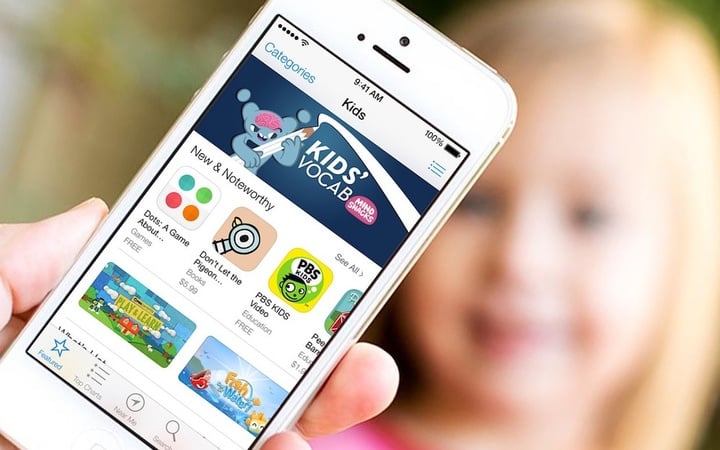
我们为你找到了所有配适 iOS 10 的 iPhone 的 iOS 9.3.2 固件下载链接,只要点击文中的链接就能下载
iPhone SE :A1723/A1724 通用
iPhone 6s Plus:所有型号通用
iPhone 6s:所有型号通用
iPhone 6 Plus:所有型号通用
iPhone 6:所有型号通用
iPhone 5s:A1518/A1528/A1530/A1457
iPhone 5c:A1532/A1456
iPhone 5:A1428
当然,除了 iPhone,如果你的 iPad 也刷了 iOS 10,这里也有 iPad 的固件可以让你下载:
第三步:刷入固件
下载好固件之后,爱范儿建议你把固件找出,摆放在桌面明显的位置,方便刷入的时候找到。
拿 USB 线连接手机与电脑,打开 iTunes(最好为最新版 iTunes)。首先要关闭掉手机中的“查找我的 iPhone”才能恢复。
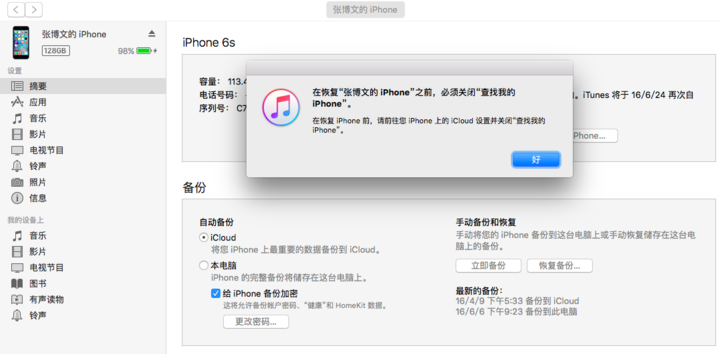
查找我的 iPhone 在【设置】的【iCloud】底部,输入 iCloud 密码后可以关闭。
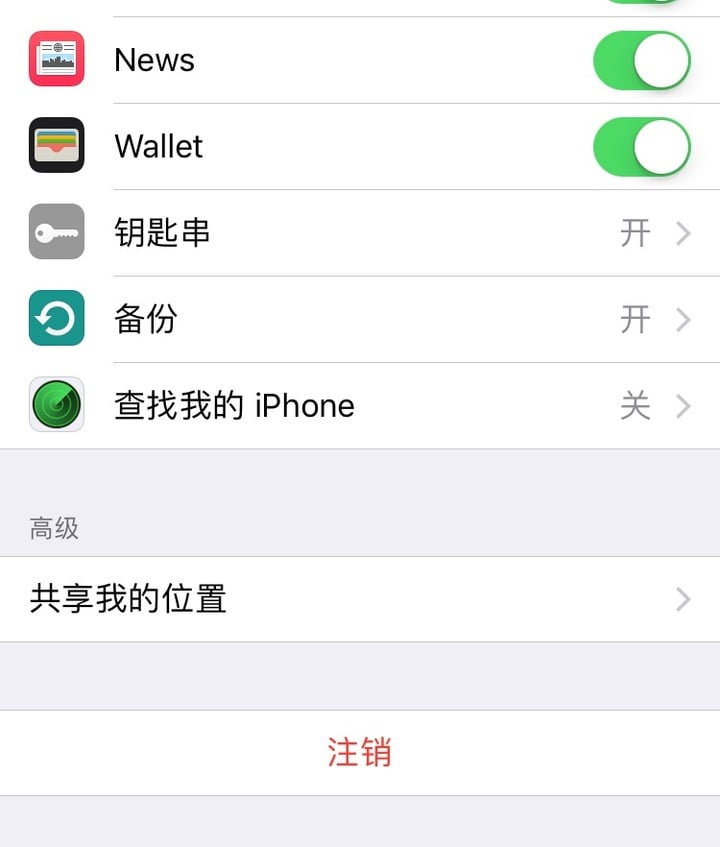
由于刷回 iOS 9.3.2 会清空手机中的所有内容,所以要用上在刷 iOS 10 之前的系统备份。如果你刚刚想体验 iOS 10 系统,一定要将自己手机 iOS 9.3.2 系统的内容进行备份。
如果你问为什么要用本地而不是 iCloud 备份。原因就是:iCloud 备份速度实在太慢,而且恢复时极度依赖网络,十分不稳定。至于本地备份的方法,参见下图,点击【手动备份】中的【立即备份】即可。
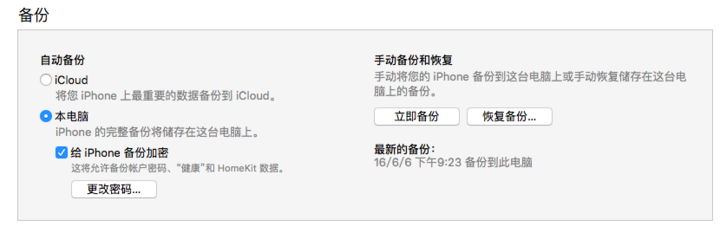
之后就可以进行正式的刷机了,按住键盘上的【shift】点击【检查更新】(Mac 用户按住【option】点【检查更新】),找到刚刚下载好的 iOS 9.3.2 固件(知道为什么让你把固件下载后放在明显位置了吧)。之后便可以进行恢复。
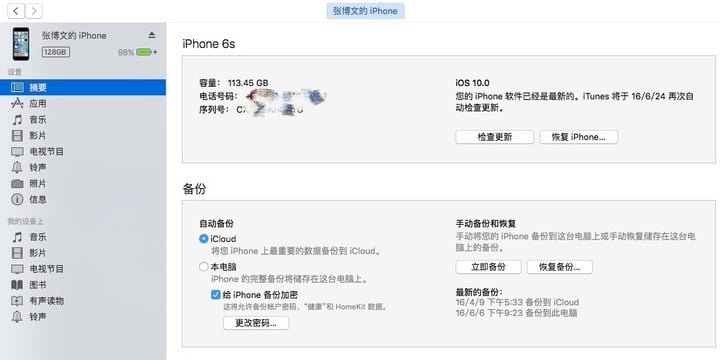
第四步:等待与恢复数据
进行刷机后,请不要随意动手机,也不要断网。虔诚的等待刷机结束。
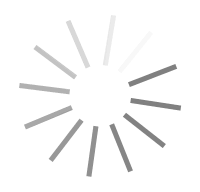
等到刷机结束后,你将得到一个空白的 iOS 9.3.2 iPhone。之后便按照拿到新手机后的恢复方式,恢复刚刚备份到本地的数据(注意:应该是 iOS 9 的备份)即可。
写在最后:最重要的事
无论是尝鲜 iOS 10 开发者版,还是刷回 iOS 9,在教程的最后,爱范儿有一点要再一次向读者强调,那就是:
不要忘记备份!
文中固件下载链接来自于 feng.com

















